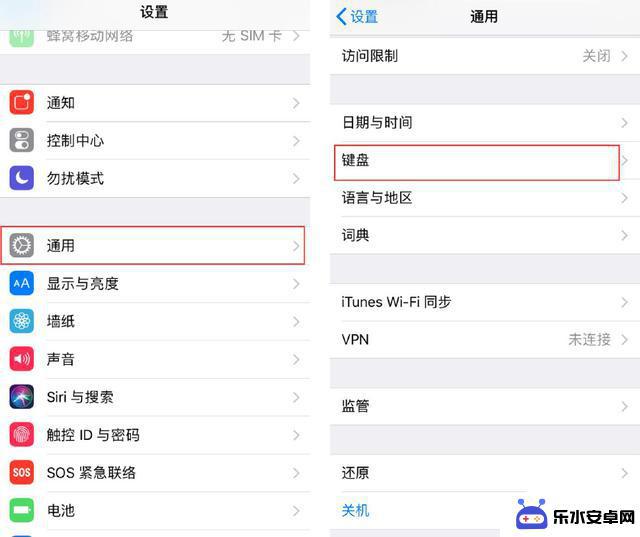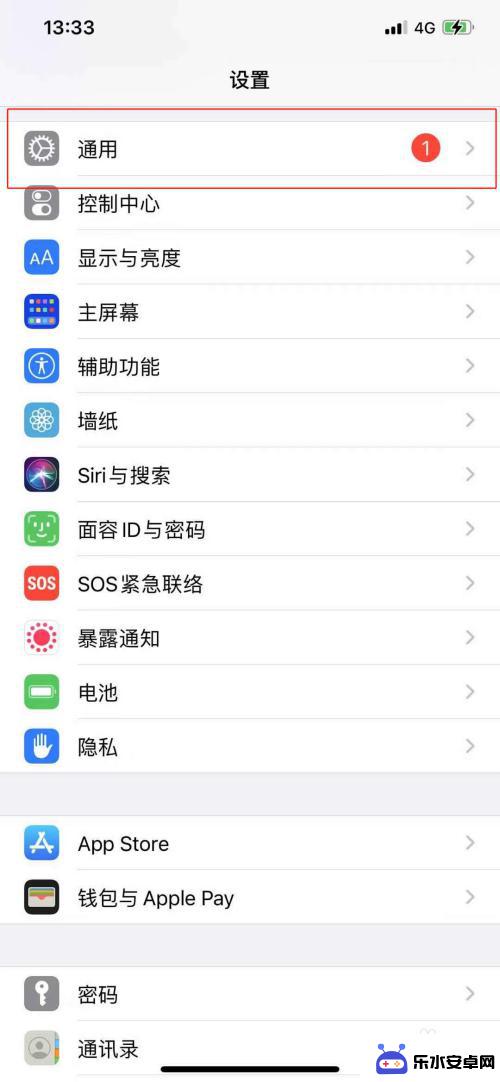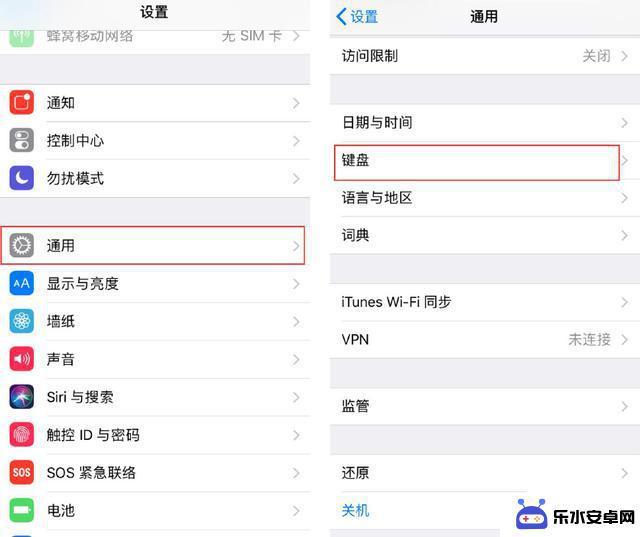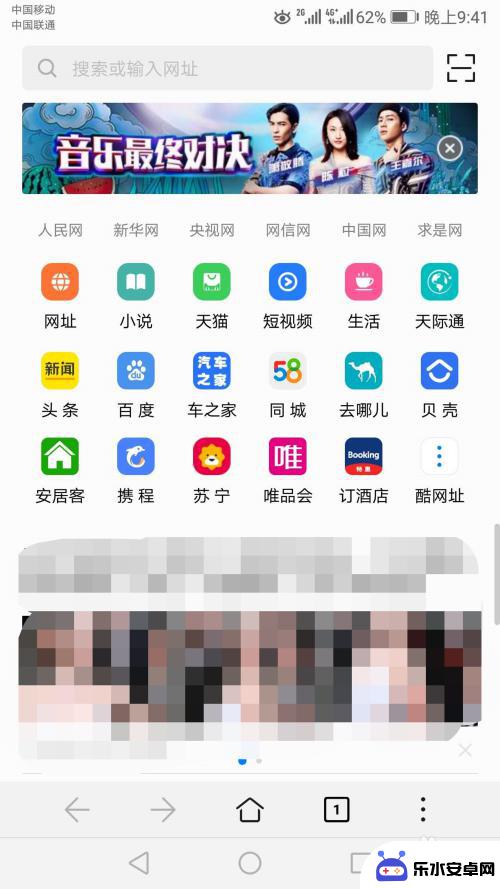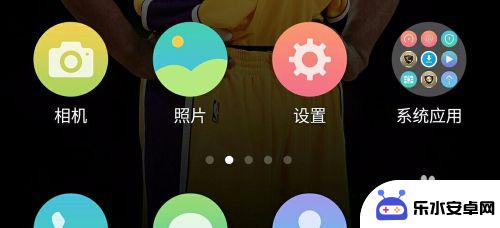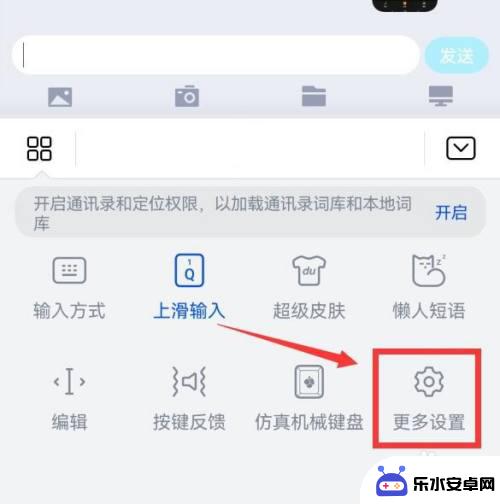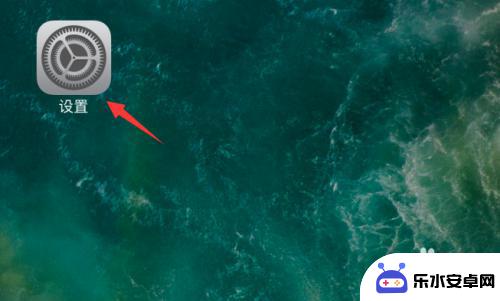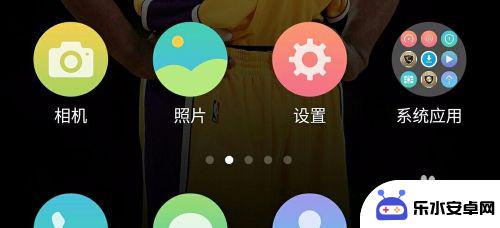苹果手机如何换手写模式 苹果iPhone手机手写输入切换教程
时间:2023-12-03来源:乐水安卓网
在现代科技的日新月异中,苹果手机作为一款领先的智能手机,拥有着众多令人惊叹的功能,其中手写输入模式更是一项备受用户青睐的功能之一。苹果iPhone手机手写输入切换教程简单易懂,让用户轻松享受书写的乐趣。通过简单的设置,用户可以在需要时快速切换到手写模式,不仅提高了输入的准确性,也增加了手机操作的便捷性。接下来让我们一起来探索苹果手机如何实现手写模式的切换,让我们的书写变得更加流畅和自如吧!
苹果iPhone手机手写输入切换教程
下面就给大家介绍一下苹果手机手写输入法设置方法。
1、打开【设置】-【通用】-【键盘】;
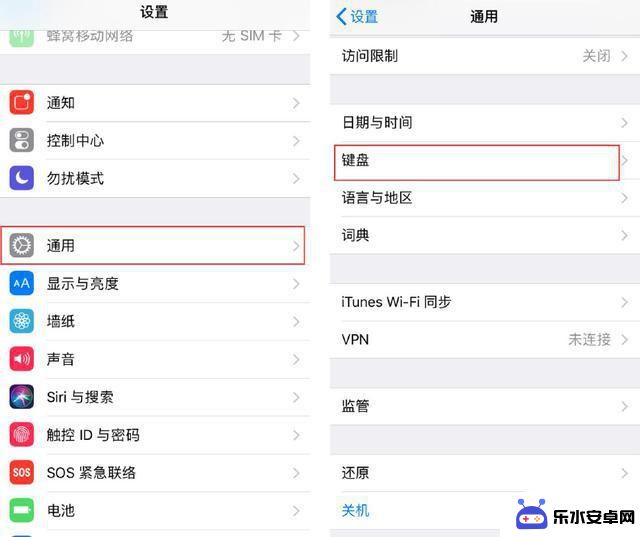
2、选择【键盘】-【添加新键盘】;
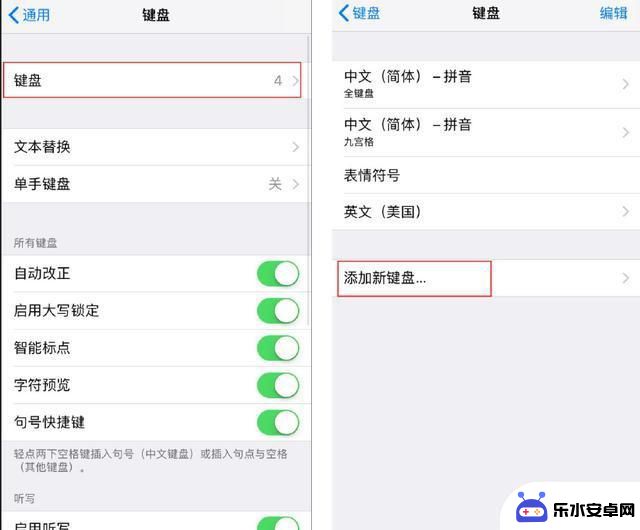
3、点击【中文(简体)】,勾选【手写】;
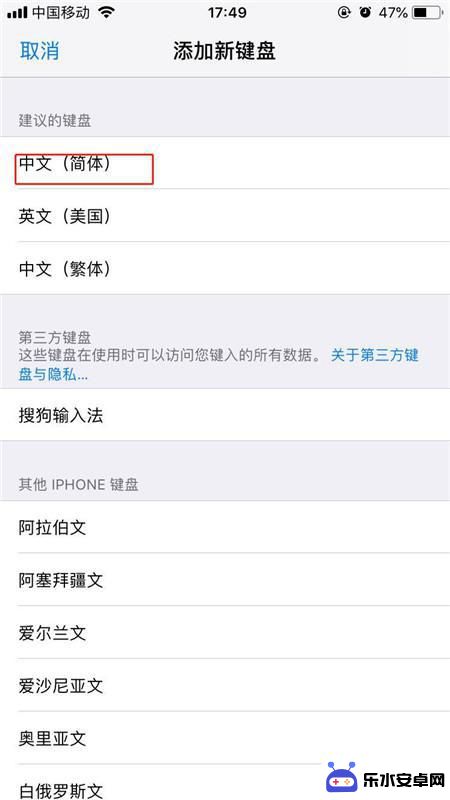
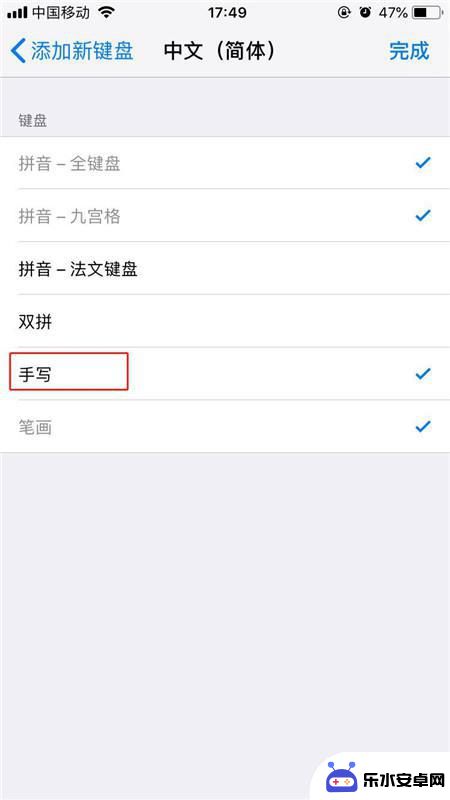
4、输入文字时,点击【球形】图标。切换至手写键盘。
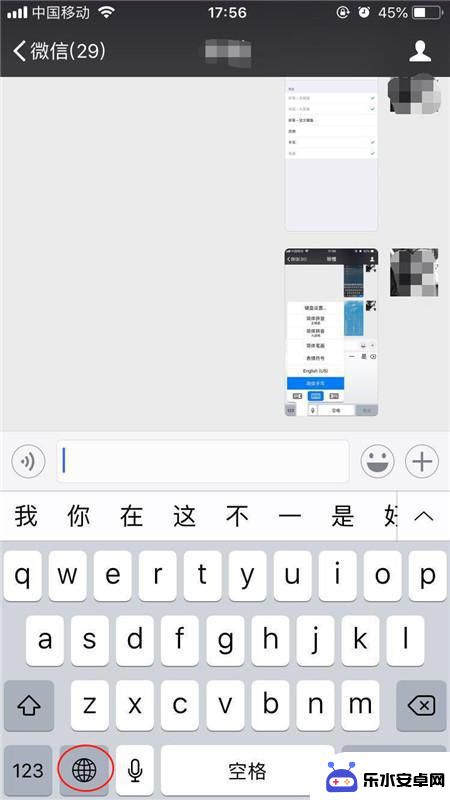
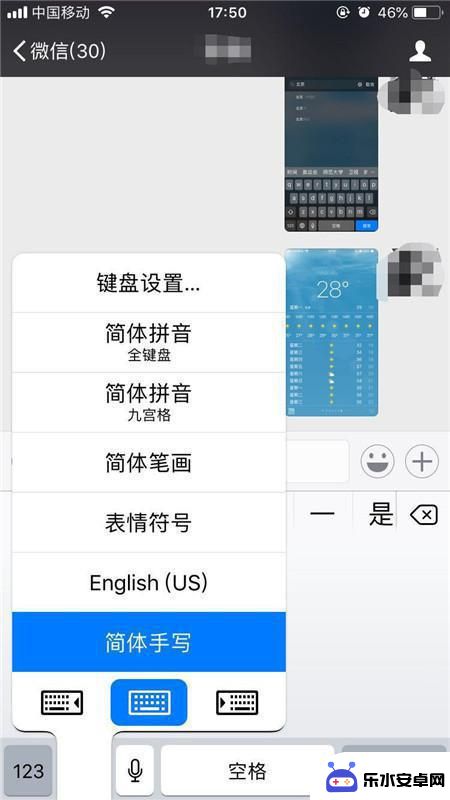
也可长按【球形】图标不放,滑到至简体手写即可切换。
以上是关于如何在苹果手机上切换到手写模式的全部内容,如果您需要的话,可以按照小编提供的步骤进行操作,希望对大家有所帮助。